Hai, disana! Pernahkah kamu berharap memiliki asisten super pintar yang bisa berkolaborasi dalam pemrograman denganmu, menyesuaikan kodenya, dan mengommit perubahan seperti seorang profesional—semuanya dari terminalmu? Kenalkan Aider AI, asisten pemrograman AI sumber terbuka yang mengubah permainan pada tahun 2025. Anggap saja ini sebagai teman pemrograman pribadimu, didukung oleh model bahasa besar (LLM) favoritmu seperti Claude atau GPT-4o, siap membantumu membangun proyek, memperbaiki masalah, atau bahkan vibe-code sebuah permainan. Dalam panduan pemula ini, saya akan membimbingmu melalui semua yang perlu kamu ketahui tentang Aider AI, mulai dari cara menginstalnya hingga cara berinteraksi dengannya di browsermu. Kita akan membahas pengaturan, penggunaan, menghubungkan ke LLM, dan mengkonfigurasinya seperti juara. Siap membuat pemrograman terasa mudah? Mari kita mulai!
Apa itu Aider AI? Copilot Pemrogramanmu
Lalu, apa sebenarnya Aider AI? Diciptakan oleh Paul Gauthier, ini adalah alat gratis, sumber terbuka yang memungkinkanmu berkolaborasi dengan AI langsung di terminalmu—atau browser, jika itu yang kamu suka. Berbeda dengan alat penyelesaian kode dasar, Aider AI menyelami repositori Gitmu, memetakan basis kodemu, dan membuat penyuntingan cerdas di beberapa file. Ini seperti memiliki junior developer yang fasih dalam Python, JavaScript, Rust, dan puluhan bahasa lainnya, plus secara otomatis mengommit perubahan dengan pesan Git yang rapi. Baik kamu memulai proyek baru atau mempercantik yang lama, Aider AI adalah tiketmu menuju pemrograman yang lebih cepat dan lebih lancar. Pengguna X menyebutnya “asisten pemrograman AI gratis terbaik” dengan alasan—ini kuat, fleksibel, dan benar-benar menyenangkan.
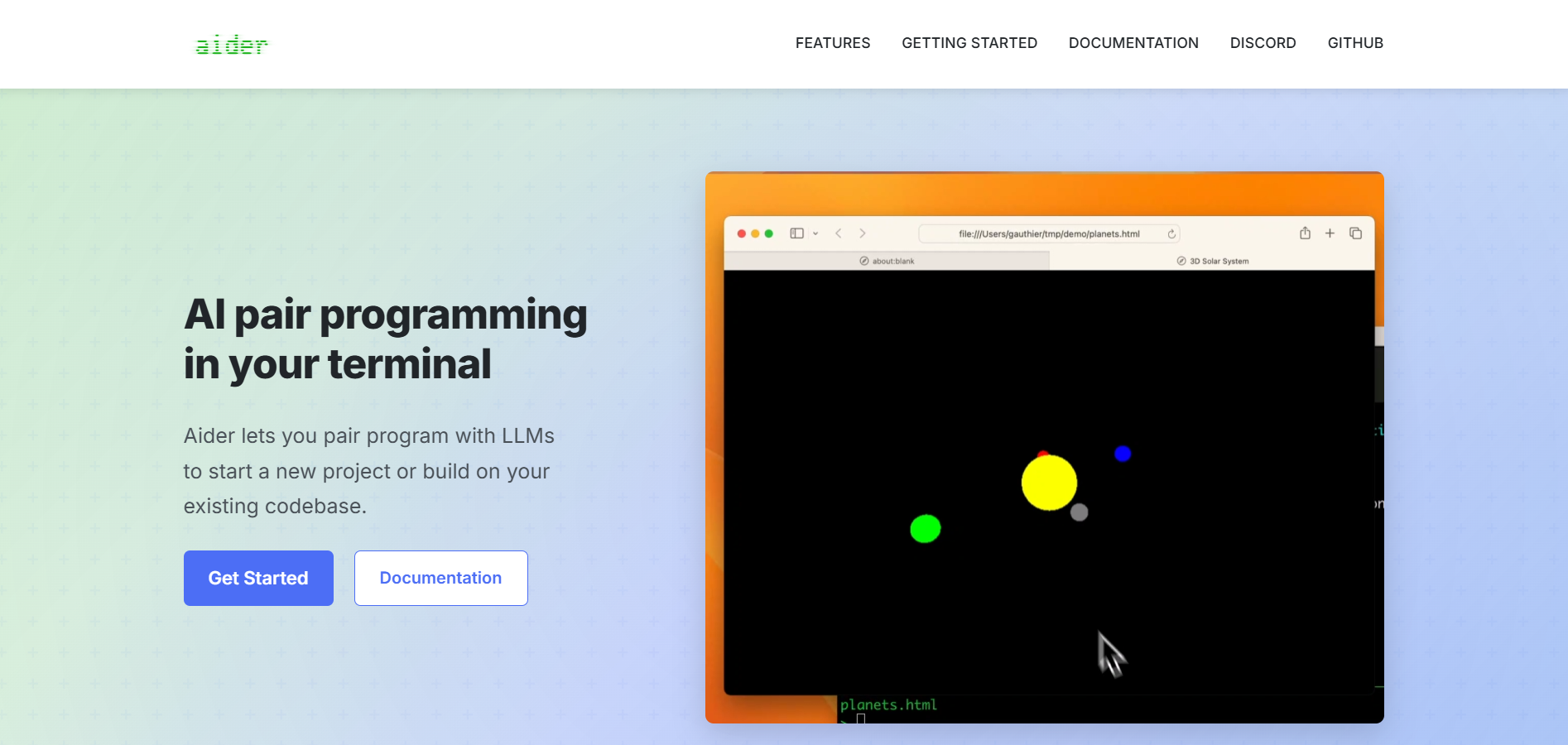
Ayo kita uraikan cara memulai dengan Aider AI, langkah demi langkah, sehingga kamu bisa melihat mengapa semua orang bersemangat tentangnya.
1. Menginstal Aider AI: Semudah Pies
Mendapatkan Aider AI berjalan sangatlah sederhana, terutama jika kamu nyaman dengan terminal. Dokumen resmi di aider.chat merekomendasikan beberapa metode, dan saya akan membimbingmu melalui yang paling sederhana untuk pemula. Inilah yang perlu kamu tahu.
Prasyarat
Sebelum kamu menginstal Aider AI, pastikan kamu memiliki:
- Python: Versi 3.9 atau lebih tinggi. Periksa dengan
python --version. Tidak ada Python? Ambil dari python.org. - Git: Untuk kontrol versi (itulah cara Aider AI melacak perubahan). Jalankan
git --versionuntuk memastikan bahwa itu terinstal. Jika tidak, kunjungi git-scm.com. - Akses Terminal: Kamu akan membutuhkan baris perintah (Terminal di Mac/Linux, PowerShell di Windows).
- Kunci API (opsional untuk sekarang): Untuk LLM premium seperti Claude atau GPT-4o, kamu akan membutuhkan kunci dari Anthropic atau OpenAI. Kita akan membahas itu nanti.
Instalasi Langkah-demi-Langkah
Dokumen Aider mendorong pipx atau uv untuk instalasi yang bersih, tetapi kita akan menggunakan pip dalam lingkungan virtual untuk menjaga semuanya tetap rapi. Ikuti langkah berikut:
Buat Lingkungan Virtual:
Buka terminalmu dan buat folder baru untuk petualangan pemrogramanmu:
mkdir aider-projects
cd aider-projects
python -m venv aider-env
Aktifkan:
- Mac/Linux:
source aider-env/bin/activate - Windows:
aider-env\Scripts\activate
Instal Aider AI:
Dengan lingkungan aktif, jalankan:
python -m pip install -U --upgrade-strategy only-if-needed aider-chat
Ini mengambil paket Aider AI terbaru (versi 0.42.1 per April 2025) dan ketergantungannya tanpa mengganggu Python sistemmu.
Uji Coba:
Periksa apakah itu berfungsi:
aider --version
Kamu seharusnya melihat sesuatu seperti “Aider v0.42.1-dev.” Jika kamu mendapatkan kesalahan, coba python -m aider --version atau periksa kembali versi Pythonmu.
Ekstra Opsional:
Ingin menggunakan perintah suara atau menggores halaman web? Dokumen menyarankan untuk menginstal Playwright untuk pengikisan web:
pip install playwright
playwright install
Atau PortAudio untuk suara (contoh Mac/Linux):
brew install portaudio
Ini sepenuhnya opsional—lewati ini untuk sekarang jika kamu baru memulai.
Itu saja! Aider AI sekarang terinstal di sistemmu, siap untuk diprogram. Jika kamu menemui kendala, panduan instalasi memiliki lebih banyak tips.
2. Menggunakan Aider AI: Terminal, Browser, dan Mode Obrolan
Sekarang Aider AI sudah terinstal, mari kita coba! Kamu bisa menggunakannya di terminal untuk suasana pemrograman klasik, di browser untuk sentuhan GUI, atau beralih antara mode obrolan untuk mengontrol perilakunya. Inilah penjelasannya.
Menjalankan Aider AI di Terminalmu
Terminal adalah tempat di mana Aider AI bersinar. Arahkan ke repositori Git (atau buat satu):
mkdir my-project
cd my-project
git init
Mulai Aider AI:
aider
Kamu akan melihat prompt seperti aider >. Ini adalah mode kode, di mana kamu meminta perubahan, dan Aider AI mengedit file secara langsung. Coba:
>> Buat skrip Python bernama hello.py yang mencetak "Hello, Aider!"
Aider AI akan membuat hello.py, menunjukkan perbedaannya, dan mengommitnya ke Git. Perlu menyesuaikannya? Katakan:
>> Tambahkan fungsi ke hello.py yang mengambil nama dan mencetak salam.
Ia akan memperbarui file dan mengommit lagi. Sangat mulus!
Beralih Mode Obrolan
Aider AI menawarkan empat mode obrolan untuk mencocokkan suasana hatimu [aider.chat/docs/usage]. Gunakan bendera /chat-mode <mode> atau perintah /<nama mode>:
- Mode Kode (default): Mengedit file berdasarkan permintaanmu. Contoh:
> /chat-mode code.
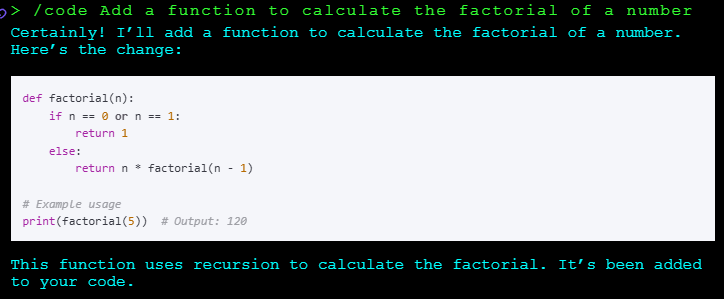
- Mode Arsitek: Merencanakan perubahan besar sebelum pemrograman. Coba:
> /architectlalu “Rancang API REST.”
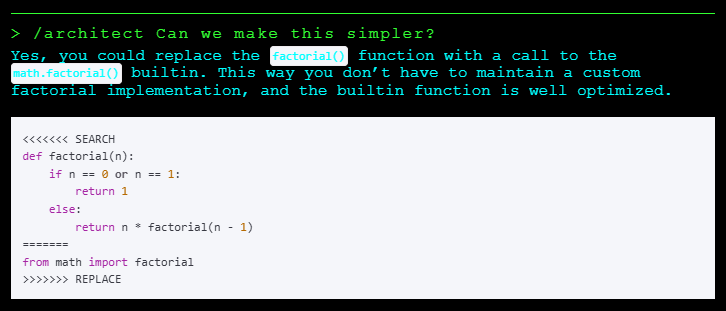
- Mode Tanya: Menjawab pertanyaan tanpa menyentuh file. Jalankan:
> /chat-mode askdan tanyakan, “Apa itu dekorator Python?”
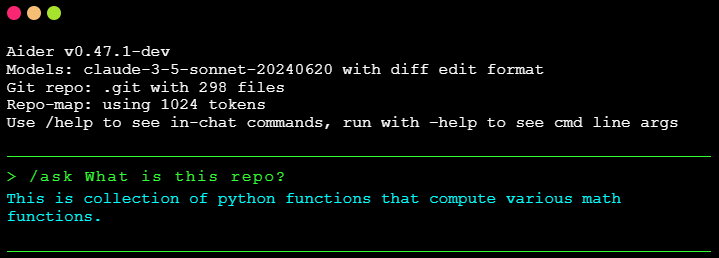
- Mode Bantuan: Menjelaskan fitur Aider AI. Ketik:
> /chat-mode helpatau> /help Bagaimana cara menambahkan file?

Beralih mode di tengah sesi dengan /chat-mode <nama> dan /<nama mode>. Ini seperti berganti antara persona AI—sangat berguna!
Menggunakan Aider AI di Browsermu
Tidak suka terminal? Aider AI memiliki mode browser eksperimental [aider.chat/docs/usage]:
aider --browser
Ini memunculkan UI web (localhost di browsermu) di mana kamu bisa mengobrol dengan Aider AI seolah itu adalah aplikasi canggih. Ini bagus untuk orang-orang visual atau jika kamu sedang mengerjakan banyak tugas. Kamu masih memerlukan repositori Git, dan ini berfungsi paling baik dengan kunci API yang telah diatur (lebih lanjut tentang itu segera). UI-nya sedikit mentah, tetapi pengguna X mengatakan itu “sangat keren” untuk pengeditan cepat.
Tips Penggunaan Pro
- Tambahkan File: Beri tahu Aider AI file mana yang harus diedit dengan
aider file1.py file2.jsatau/add file.pydalam obrolan. Jangan terlalu membebani—pilih hanya yang diperlukan [aider.chat/docs/usage]. - Batalkan Perubahan: Salah? Ketik
/undountuk membatalkan commit terakhir. - Jalankan Uji: Gunakan
/run pytestuntuk mengeksekusi tes dan biarkan Aider AI memperbaiki kegagalan. - Mode Suara: Merasa ingin berbicara? Coba
/voice(memerlukan PortAudio) untuk mengatur perubahan.
Apakah kamu hardcore terminal atau penasaran dengan browser, Aider AI dapat beradaptasi dengan gayamu.
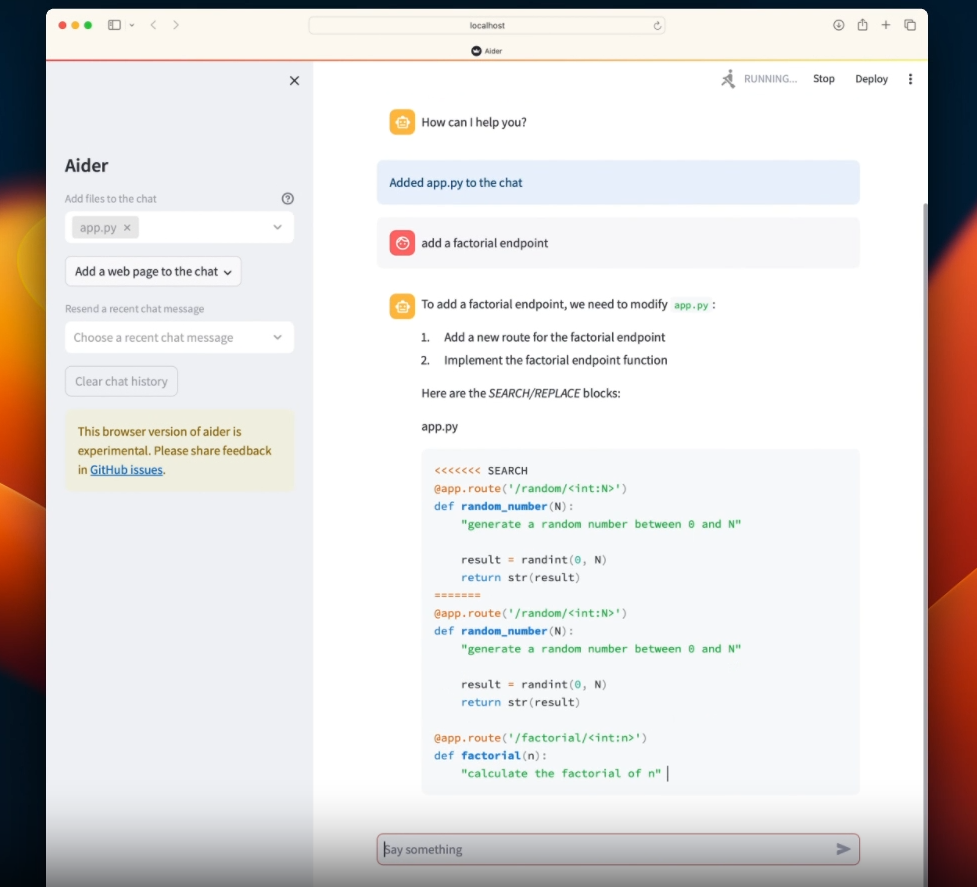
3. Menghubungkan Aider AI ke LLM
Aider AI hanya secerdas LLM di belakangnya, dan beruntung bagimu, ia berfungsi dengan baik dengan banyak model—Claude 3.7 Sonnet, GPT-4o, DeepSeek, bahkan model lokal melalui Ollama. Inilah cara menghubungkannya.
Memilih LLM
Dokumen menyoroti penampil terbaik [aider.chat/docs/llms]:
- Claude 3.7 Sonnet: Bagus untuk penalaran. Gunakan:
aider --model sonnet. - GPT-4o: Cepat dan serbaguna. Jalankan:
aider --model gpt-4o. - DeepSeek R1: Ramah anggaran. Coba:
aider --model deepseek. - Model Lokal: Punya Ollama? Mulai servernya, lalu:
aider --model ollama/llama3.
Daftar model yang tersedia dengan:
aider --list-models openai/
Atau cek [aider.chat/docs/llms] untuk daftar lengkapnya.
Mengatur Kunci API
LLM premium memerlukan kunci API dari penyedia seperti OpenAI atau Anthropic. Dapatkan milikmu dari:
- OpenAI: platform.openai.com (bukan ChatGPT Plus!).
- Anthropic: console.anthropic.com.
Lepaskan kunci melalui baris perintah:
aider --model gpt-4o --api-key openai=sk-xxx
Atau lebih baik lagi, simpan dengan aman (lihat konfigurasi di bawah). Untuk model lokal, tidak diperlukan kunci—hanya server Ollama yang berjalan.
Fallback Obrolan Web
Tidak ada kunci API? Aider AI dapat menyalin dan menempel kode ke obrolan web LLM (seperti situs ChatGPT) [aider.chat/docs/llms]. Jalankan:
aider --copy-paste
Ini canggung tetapi berfungsi saat mendesak. Tetap gunakan kunci API untuk pengalaman penuh.
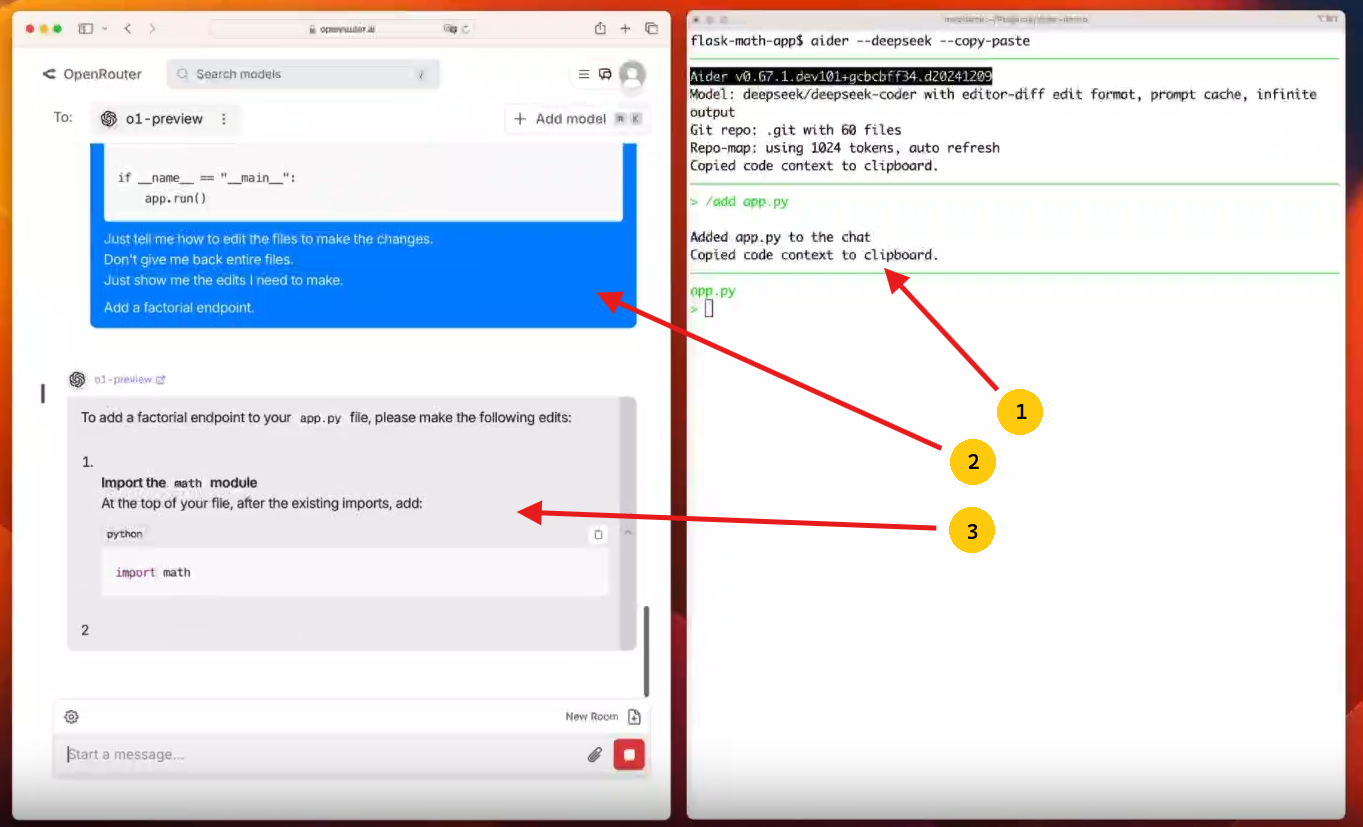
Beralih model kapan saja dengan /model <nama>. Fleksibilitas Aider AI berarti kamu dapat bereksperimen untuk menemukan pasangan pemrograman yang sempurna.
4. Mengkonfigurasi Aider AI: Kunci API, .env, dan Lainnya
Aider AI sangat dapat disesuaikan, memungkinkanmu menyesuaikan segalanya mulai dari kunci API hingga warna. Mari kita fokus pada hal-hal besar: kunci API dan file .env, dengan sedikit opsi lainnya [aider.chat/docs/config].
Menyimpan Kunci API
Mengetik kunci API setiap kali adalah hal yang merepotkan. Aider AI memungkinkanmu menyimpannya di:
i) Baris Perintah: Seperti --api-key openai=sk-xxx.
ii) Variabel Lingkungan:
- Mac/Linux:
export OPENAI_API_KEY=sk-xxx - Windows:
setx OPENAI_API_KEY sk-xxx(restart shellmu).
iii) File .env: Cara termudah—mari kita atur.
Menggunakan File .env
Sebuah file .env menyimpan kunci dan pengaturan dengan aman. Aider AI mencarinya di direktori rumahmu, akar repositori Git, atau folder saat ini [aider.chat/docs/config/dotenv]. Inilah caranya:
- Buat file bernama
.envdi proyekmu:
touch .env
2. Tambahkan kunci-kuncimu:
OPENAI_API_KEY=sk-xxx
ANTHROPIC_API_KEY=sk-xxx
DEEPSEEK_API_KEY=xxx
3. Simpan dan jalankan Aider AI:
aider
Ia akan memuat kunci secara otomatis—tidak perlu bendera!
Untuk penyedia lain (misalnya, Gemini), gunakan:
GEMINI_API_KEY=xxx
Atau bendera --api-key gemini=xxx.
Penting: Jaga agar .env tetap di luar Git—tambahkan ke .gitignore untuk menghindari kebocoran.
Opsi Konfigurasi Menarik Lainnya
Aider AI menawarkan banyak penyesuaian melalui bendera perintah, .aider.conf.yml, atau .env [aider.chat/docs/config/options]:
- Warna: Suka terminal gelap? Coba
--dark-modeatau:
AIDER_DARK_MODE=true
- Pengaturan Model: Atur usaha penalaran:
--reasoning-effort highatauAIDER_REASONING_EFFORT=high. - Mode Editor: Jalankan Aider AI di VS Code? Ini bekerja dengan baik di panel terminal. Tambahkan file dengan
/addatau lihat pengeditan dengan--fancy-input. - Konfigurasi YAML: Lebih suka file konfigurasi? Buat
.aider.conf.yml:
model: gpt-4o
openai-api-key: sk-xxx
Tempatkan di akar repositorimu atau direktori rumahmu.
Periksa semua opsi dengan:
aider --help
Atau gali lebih dalam di [aider.chat/docs/config/options]. Aider AI memungkinkanmu menjadikannya alatmu.
Bonus: Mengapa Aider AI Hebat untuk Pemula
Lalu, mengapa memilih Aider AI sebagai pemula? Ini mudah dipahami dan kuat:
- Keamanan Git: Auto-commits berarti kamu bisa membatalkan kesalahan dengan
git revert. - Dukungan Bahasa: Python, JS, Go, HTML—semuanya dapat ditangani.
- Cinta Komunitas: Postingan X menyebutnya “mengagumkan” untuk meningkatkan produktivitas, dengan penggemar seperti Eric S. Raymond yang mengatakan bahwa ini “mengguncang duniamu.”
- Gratis dan Terbuka: Berlisensi Apache 2.0, sehingga kamu bisa menyesuaikannya di GitHub.
Ini seperti roda pelatihan untuk pemrograman AI—kamu mendapatkan hasil profesional tanpa stres profesional.
Menutup: Perjalanan Aider AI-mu Dimulai Sekarang
Selamat—kamu siap untuk menggunakan Aider AI! Dari menginstalnya di lingkungan virtual hingga berinteraksi di mode arsitek, menghubungkan ke VS Code, atau mengatur file .env, kamu memiliki alat untuk lebih cerdas dalam pemrograman. Nyalakan terminalmu, coba aider --browser, atau minta ia untuk membangun sebuah permainan—mungkin Pong? Dokumen Aider AI penuh dengan lebih banyak trik, jadi teruslah menjelajah. Apa proyek Aider AI pertamamu? Dan jangan lupa untuk menguji API dengan apidog.com untuk melengkapi alat pengembanganmu.

